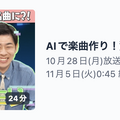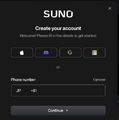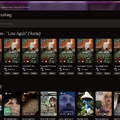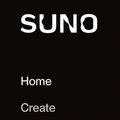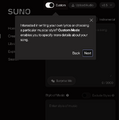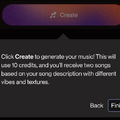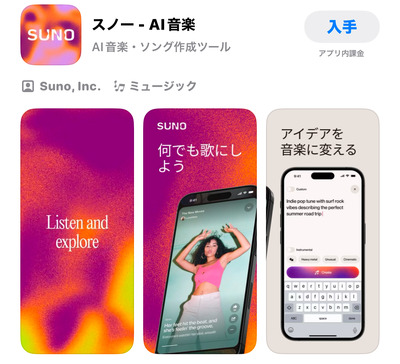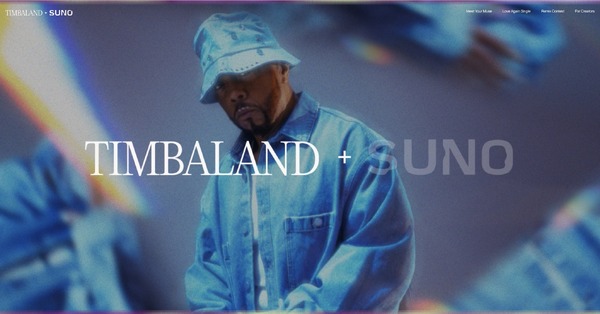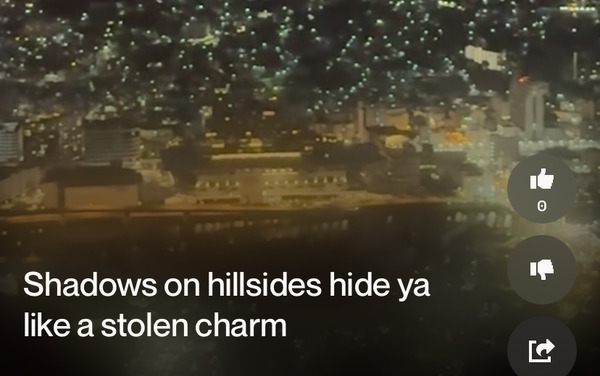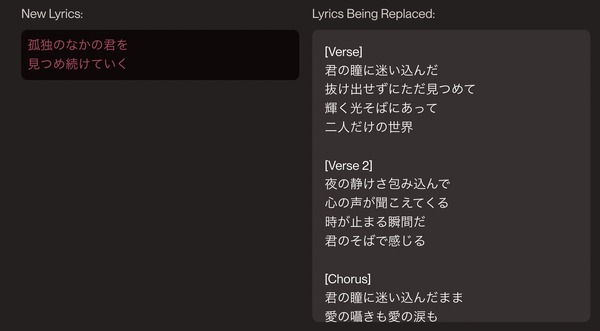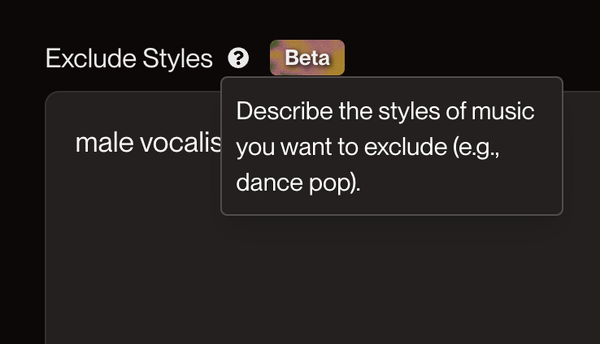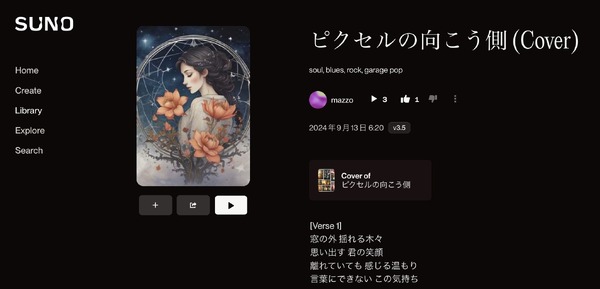10月29日午前0時15分に放送されたテレビ朝日の番組「ハマスカ放送部」にゲスト出演していました。ハマスカ放送部は、ミュージシャンのハマ・オカモトさんと、女優・タレントの齋藤飛鳥さんがホストを務める音楽番組です。
この回では、人気お笑いトリオ「トンツカタン」の森本晋太郎さんも参加されてました。

現在、TVer、TELASAによる見逃し配信、YouTubeによる未公開シーンが視聴できるので、まだの方はぜひご覧ください。
・ハマスカ放送部:AIで楽曲作り!驚愕クオリティの妄想曲完成(Tver)
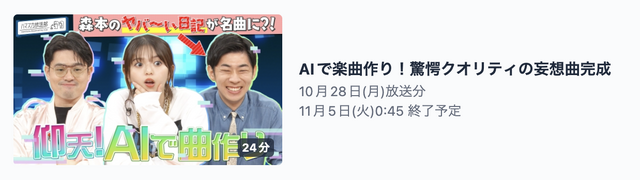
・ハマスカ放送部:AIで楽曲作り!驚愕クオリティの妄想曲完成(TELASA)
今回のテーマは、この連載でもたびたび取り上げている、生成AIによる作曲。筆者は有力な作曲AIサービスであるSuno AIについて本を書いたりもしていることから、ゲストとして呼ばれました。
ご覧いただいた方に向けて、この回で使った「Suno AI」というソフトの操作方法を軽く紹介します。
■Suno AIとは何?
Suno AIというのは、米国のSuno(スノ、スノー)という会社が提供しているソフトです。スマホやパソコンのブラウザで、suno.comというサイトにアクセスすると使えます。
基本的に無料で使えるので、番組で紹介したように、気軽に遊ぶことができます。1日に10曲まで作ることが可能です。
毎月1500円からの有料会員になると、作った曲を商業利用、例えばYouTuberとして稼いでいる人たちが、自分の曲として使うこともできます。
Sunoには自分で歌ってその続きを作曲させたり、写真やビデオを見せて、そこから曲を作らせたりといった高度なことができますが、ここでは、文字(プロンプトと呼びます)を入れてボタンを押せば自動で作曲をしてくれる、最も簡単な方法をお伝えします。
■Suno AIに加入しよう
番組では、筆者と出演者の皆さんがパソコン(MacBook)のウェブブラウザでsuno.comを開き、そこにアクセスしています。
そこでは省略していますが、最初にsuno.comにアクセスすると、こんな画面が表示されます。
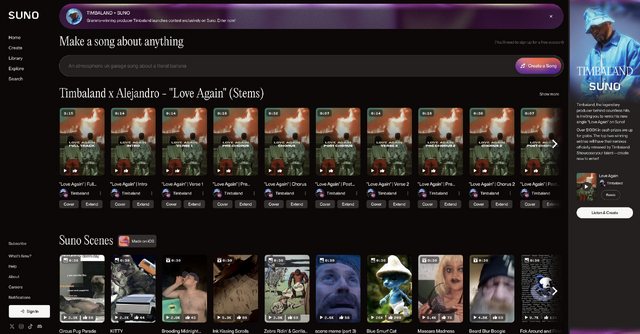
画面左下の白っぽい「Sign In」というボタンを押すと、このサービスに加入するためのメニューが出てきます。
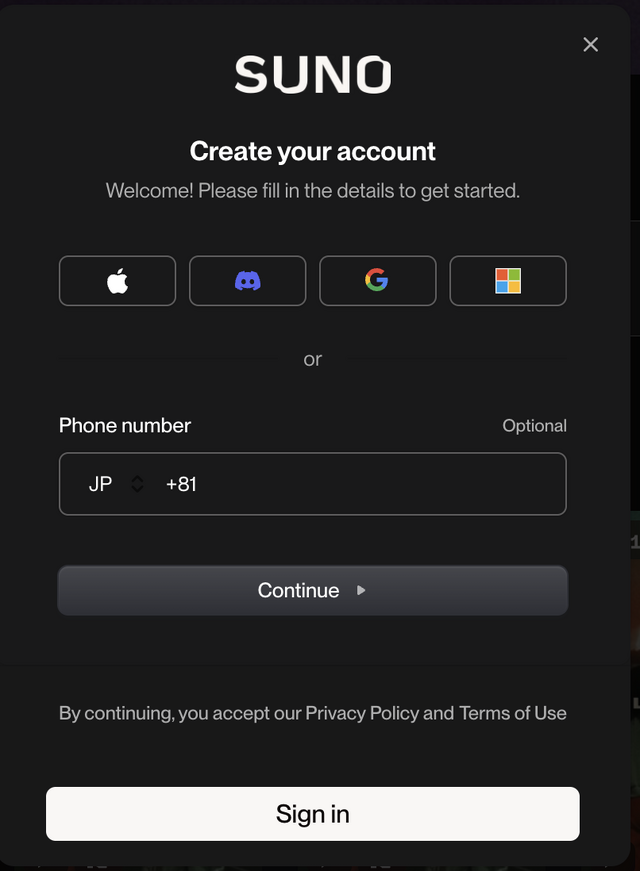
iPhoneやMacのユーザーならリンゴのロゴを、AndroidやChromebookユーザーならGのロゴを、Windowsユーザーは一番右のロゴをクリックして、加入手続きを進めてください。
■Sunoログイン後のチュートリアル
ログインできたら、次のような画面になります。

曲を作るところをまずやりたいでしょうから、左上のSunoというロゴに下にある「Home」のさらに下、「Create」をクリックします。
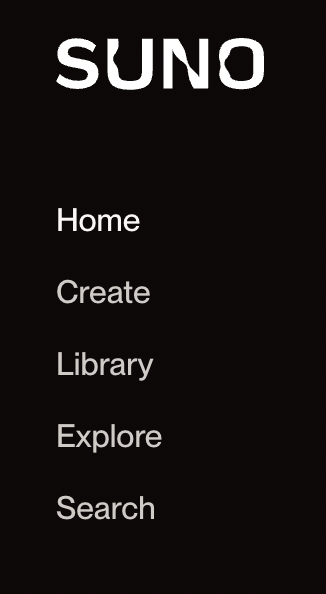
すると、作曲できる画面に入ります。
チュートリアルの窓が現れるので、それを読み進めます(英語です)。
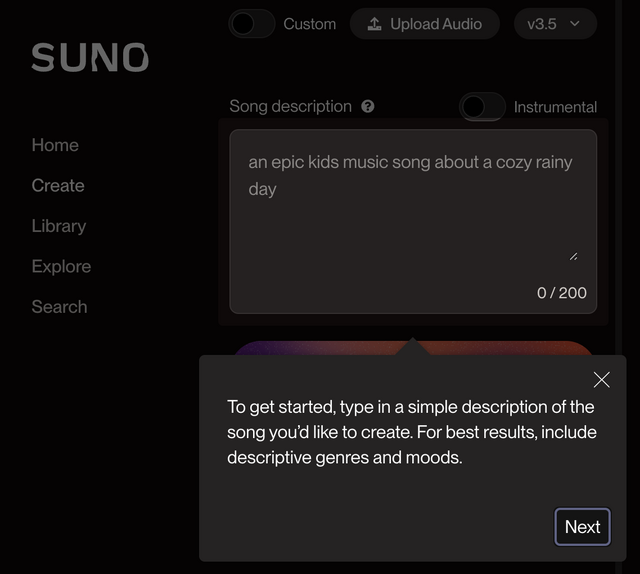
Song Descriptionと書かれた領域の下に、「始めるために、作成したい曲の簡単な説明を入力してください。最良の結果を得るために、ジャンルやムードなどの詳細な説明を含めてください。」という文章が表示されています。ここに、こういう曲にしたいという文章を入れます。読み終えたらNextボタンを押しましょう。
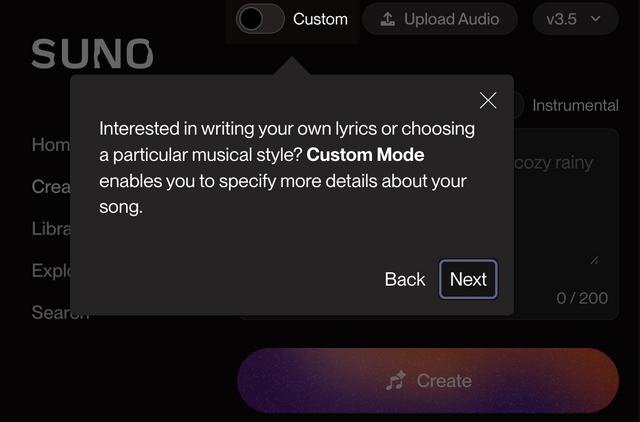
次に、画面上のCustomというスイッチを差した説明がこう書かれています。「自身で歌詞を書くことや特定の音楽スタイルを選ぶことに興味がありますか?Custom Modeを使うと、曲に関する詳細をより具体的に指定することができます。」
歌詞と音楽スタイルの両方を別々に記述したい、高度なやり方に使うスイッチです。今回は使わないのでスキップしてNextボタンを押します。
次に進めると、Upload Audioというボタンを指して、「自分の音声クリップをアップロードしたり録音したりして、どんな音でも使って曲を作りましょう。ストリートの音からジャムセッションまで、可能性は無限大です!」と書かれています。これは今回は使いません。またNextボタンを押します。
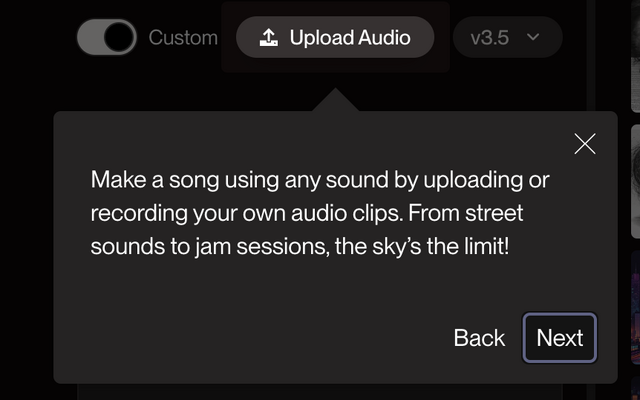
Nextボタンを押すと、画面の下部にある、「Create」ボタンを指して、「『Create(作成)』をクリックして音楽を生成しましょう!これには10クレジットが使用され、曲の説明に基づいた異なる雰囲気とテクスチャの2曲が届きます。」という説明がされています。ここでFinish。チュートリアルが終わります。
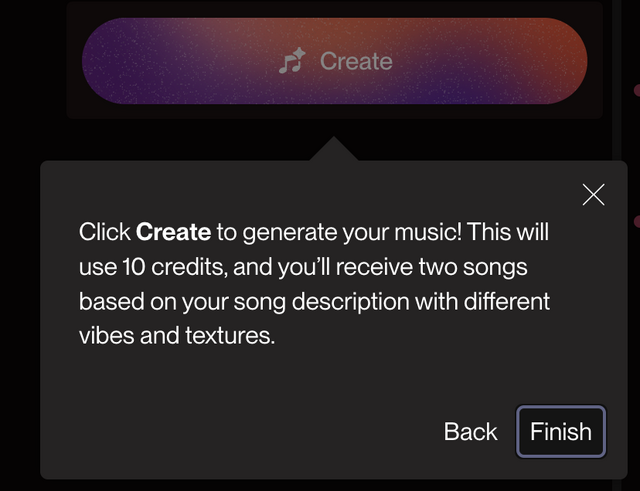
Finishボタンを押すと、チュートリアルの窓は消え、シンプルな画面になります。
■曲を作ろう
これから曲を作るわけですが、使うのは次の画面だけです。
先ほど説明のあった、Song description。曲についての説明文を入れるところ。そして、Createボタン。とりあえず使うのはこれだけです。
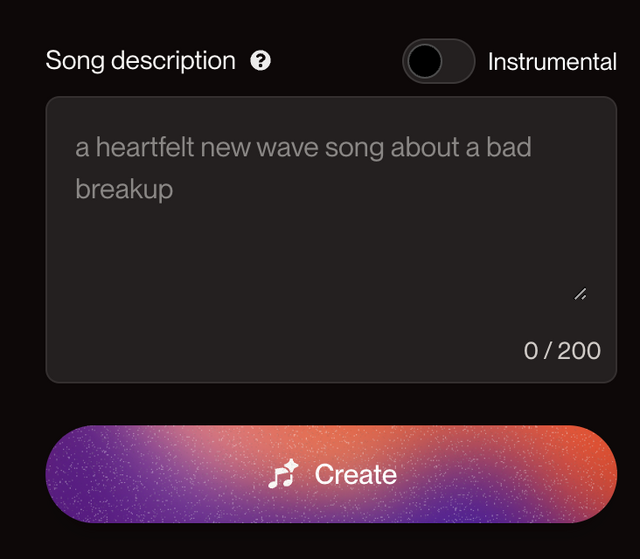
「ハマスカって横浜と横須賀のことだと思っていたんだけど、違うんだね」という文章を、Song descriptionに入れます。
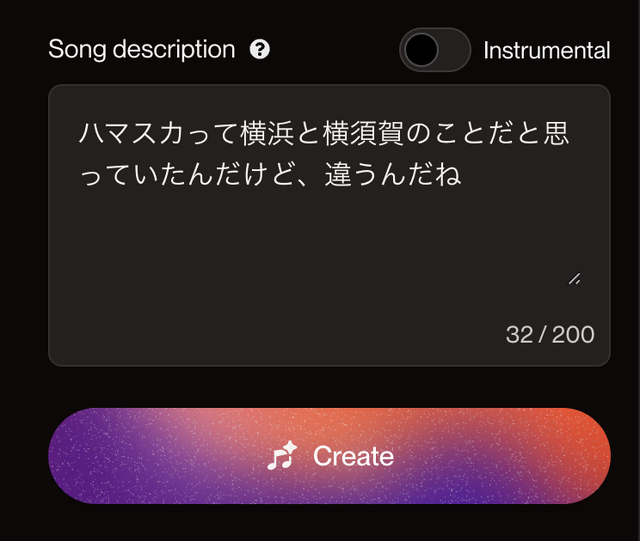
32/200とあるのは、文章の長さのうち、どれだけの文字数を使っているか。200文字制限の32文字を使っているわけです。
もうちょっと使えるので、「そんなロックンロール」と、音楽スタイルのキーワードも入れましょう。
入力が終わったらCreateボタンを押します。すると数秒で2曲が右側に表示されます。
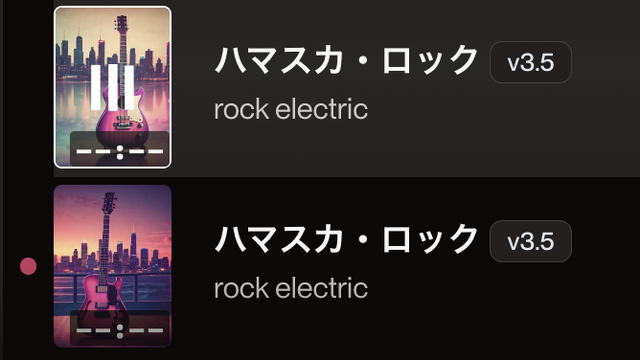
画像をクリックすると、音楽が流れます。タイトルの「ハマスカ・ロック」をクリックすると、歌詞を含んだ大きな画面になります。
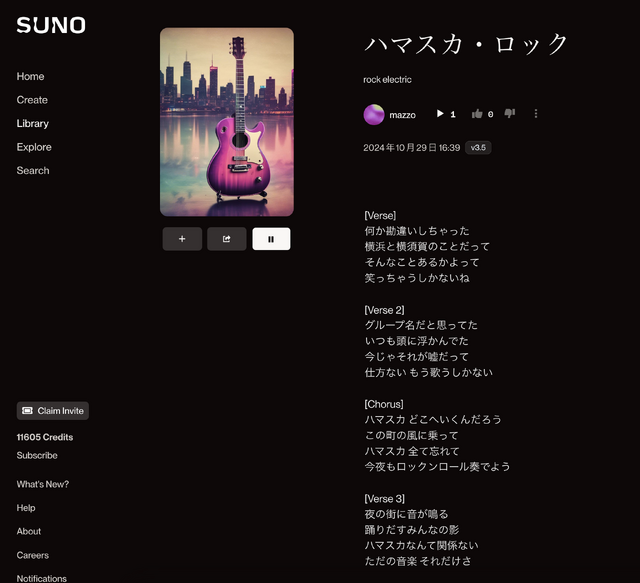
ゴキゲンなロックが誕生しました。
タイトルの下にある「…」を縦にした文字をクリックすると、さまざまなメニューが出てきます。
いろいろとできることはあるのですが、とりあえずこの曲の音楽と歌詞をビデオにしたものをダウンロードしてみましょう。
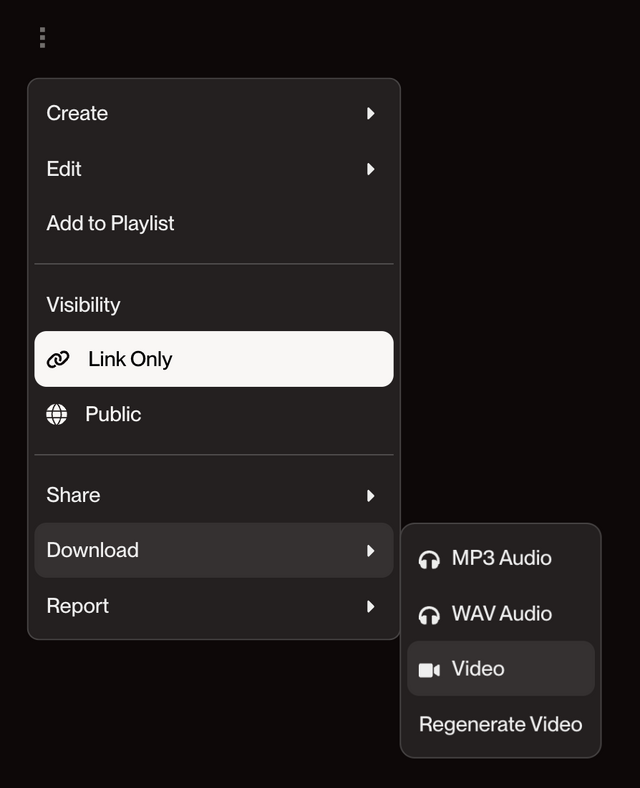
Download>Videoをクリックすると、ビデオファイルがダウンロードできます。
それを、YouTubeやXなどのSNSにアップロードできます。
VisibilityをPublicにして、ShareからCopy Linkすると、曲の再生ページへのリンクをコピーできます。例えばこちら。
https://suno.com/song/22a26d2b-8868-400e-95ec-2fb5f0d6ef37
とりあえず、Suno AIを使った一番簡単な曲作りのやり方を紹介しました。Customモードにして、歌詞と音楽スタイルを別々のテキストで記述したり、Instrumentalスイッチを入れてインスト(歌なし)にしたり、Upload audioで自分の歌をもとに曲を作ったりもできますが、それは上級編となります。
そうした機能を試したいという方は、この連載のSunoの関連記事をお読みいただくか、拙著「Suno AI」を購入いただくかしてください。もちろん、自分で一つずつ試していくのも良いでしょう。
iPhoneユーザーであれば、昨日出たばかりのiOS版Sunoアプリを使うこともできます。とても簡単にできます。
これまでSunoやUdioといった生成AIの作曲サービスを記事として紹介してきましたが、ミュージシャン、アーティストの方々からポジティブな反応をいただけたのは非常にうれしかったです。
もちろん良い面だけではなく、ミュージシャンとしてはこれだけ簡単に高品質な曲ができてしまうのは、齋藤飛鳥さんが番組中に放った名言「最悪ですよね」でもあるわけですが、超大物プロデューサーであるティンバランドがSunoを活用しているという例も出てきましたし、もはや音楽とAIは無縁ではいられない段階に突入しているのだと思います。
Sunoが地上波テレビで本格的に紹介されたのはおそらく初めてだと思います。それがこんなに楽しい番組であったのはとても良かったことではないかと思います。


「AIで曲を作ろう!」の回は、Xタイムラインを見ても、ポジティブな反応がほとんどでした。実際、出演者のみなさんもノリノリで、盛り上がりすぎて用意していた企画を1つすっ飛ばしたりもしました。また機会があればやりたいですね。